Comando DATE en CMD
DATE muestra o cambia la fecha del sistema. DATE es un comando interno de cmd.exe.
Sintaxis
DATE [/T | <fecha>]Parámetros
| Parámetro | Descripción |
|---|---|
| <fecha> | Especifica la fecha del sistema, pudiendo utilizarse los siguientes formatos: <día-mes-año>, <día/mes/año> o <día.mes.año>. |
| /T | Muestra la fecha actual del sistema sin pedir que se escriba una nueva. |
| /? | Muestra información de ayuda acerca de DATE en el Símbolo del sistema. |
Observaciones
- Para poder cambiar la fecha del sistema, se debe tener permisos de administrador.
- El día y el mes se pueden escribir con 1 ó 2 dígitos.
- El año se tiene que escribir, obligatoriamente, con 2 ó 4 dígitos.
Ejemplos de uso del comando DATE
EJEMPLO Al ejecutar el comando DATE sin parámetros, se visualiza la fecha actual del sistema y es posible cambiarla:
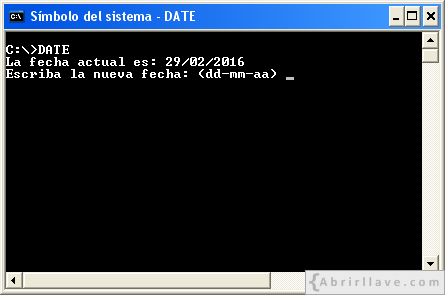
Si la fecha actual del sistema mostrada en la imagen anterior (29/02/2016) se quiere cambiar por una nueva fecha (adelantándola por ejemplo 4 días), esto se puede hacer escribiendo, por ejemplo, 25.02.2016:
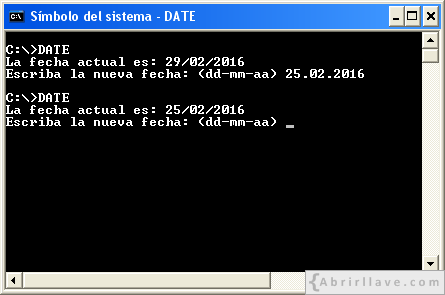
Obsérvese que día, mes y año se han escrito separados con puntos (.). También se pueden utilizar guiones (-) o barras (/), incluso se pueden combinar. Véase, por ejemplo, que es posible indicar una nueva fecha tecleando 27-02/2016:

En el caso de que no se desee cambiar la fecha, bastaría con presionar la tecla Enter (Entrar).
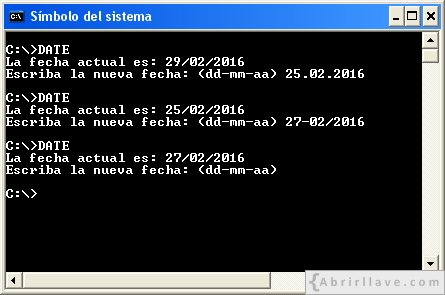
EJEMPLO Escribiendo DATE /T también se muestra la fecha actual del sistema, pero no se solicita una nueva:
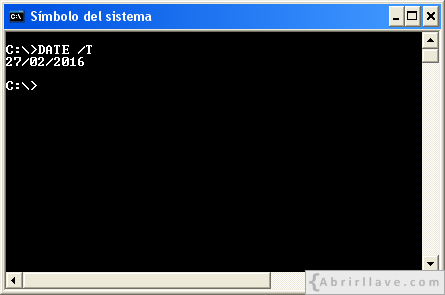
Para que DATE /T funcione, las extensiones de comando deben estar habilitadas.
Por otra parte, a DATE se le puede pasar como parámetro la nueva fecha, por ejemplo escribiendo DATE 29/02/2016 o DATE 29.02.2016. Después, ejecuntado DATE /T, se puede comprobar que efectivamente la fecha ha cambiado:
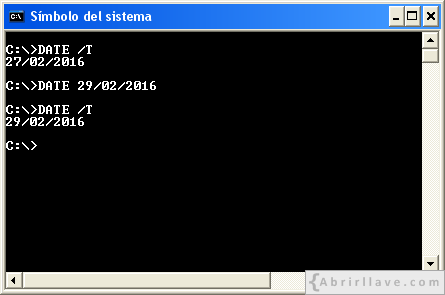
EJEMPLO El día y el mes pueden indicarse con 1 ó 2 dígitos. Sin embargo, el año debe escribirse con 2 ó 4 dígitos. Por ejemplo, es correcto escribir DATE 28-2-16:

EJEMPLO Si se utilizan 2 dígitos para el año, hay que tener en cuenta que los valores desde 80 hasta 99 hacen referencia a los años desde 1980 hasta 1999, respectivamente.
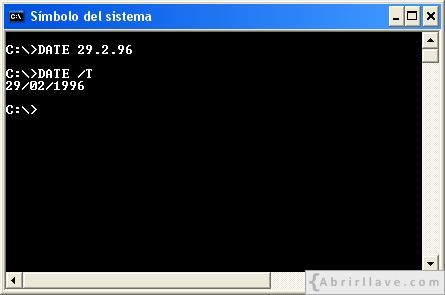
EJEMPLO Fíjese en la siguiente imagen que, cuando la fecha indicada a DATE es incorrecta, se vuelve a solicitar:
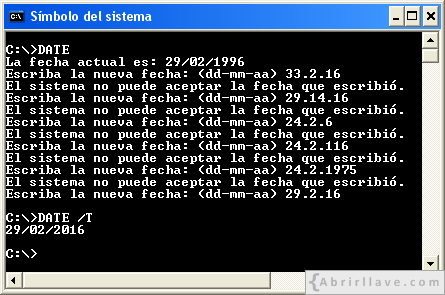
Las fechas de este ejemplo son incorrectas (excepto la última) por las siguientes razones:
- 33.2.16: febrero no puede tener 33 días.
- 29.14.16: el mes 14 no existe.
- 24.2.6: el año debe escribirse con 2 ó 4 dígitos. Sí sería correcto 06 ó 2006.
- 24.2.116: el año debe escribirse con 2 ó 4 dígitos. Sí sería correcto 2116.
- 29.2.1975: el año tiene que ser mayor o igual a 1980.
Ayuda del comando DATE
Para obtener información de ayuda del comando DATE, en la consola se puede escribir DATE /? o HELP DATE.